在Microsoft Word中,更改文档标题是一个简单且常见的操作,标题不仅是文档内容的重要标识,还有助于提升文档的专业性和可读性,本文将详细介绍如何在Word中更改标题,包括通过功能区、右键菜单和快捷键等多种方式,并提供一些实用的技巧和注意事项。
1. 使用“样式”窗格
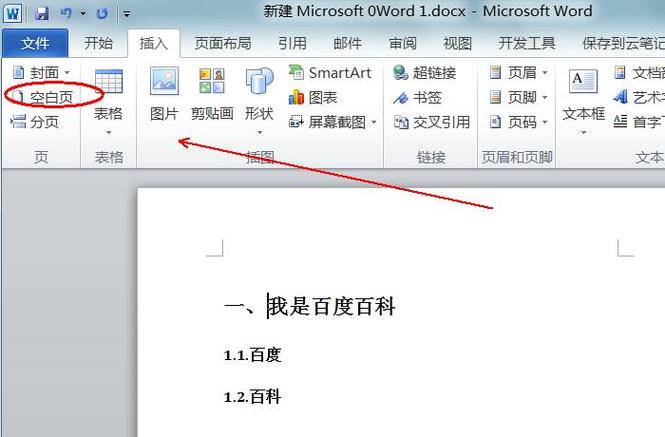
(1)步骤:
打开Word文档,选择需要更改的标题文本。
点击“开始”选项卡中的“样式”按钮。
在下拉菜单中,选择一个新的标题样式(如“标题1”、“标题2”等)。
(2)说明:
Word提供了多种预设的标题样式,用户可以根据文档的需求选择合适的样式,这些样式不仅包含字体和大小的变化,还包括段落间距和对齐方式等格式设置。
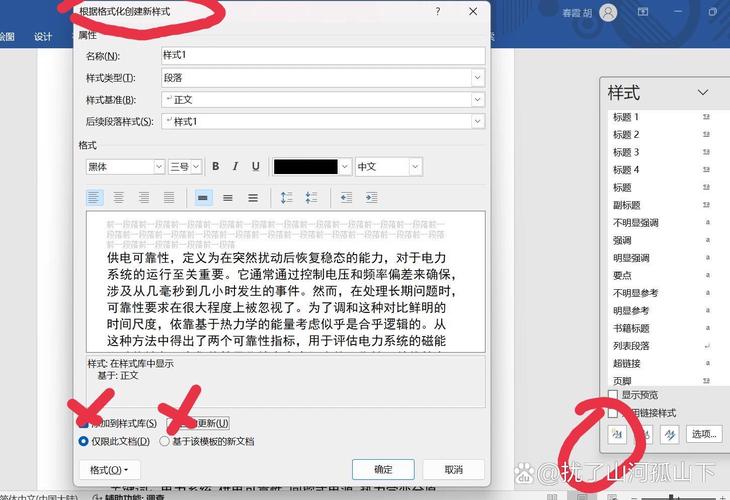
2. 自定义快速样式
(1)步骤:
选中需要设置为标题的文本。
在“开始”选项卡中,点击“样式”窗格右下角的小箭头,打开样式窗格。
点击左下角的“新建样式”按钮。
在弹出的对话框中,设置样式的名称、格式等属性。
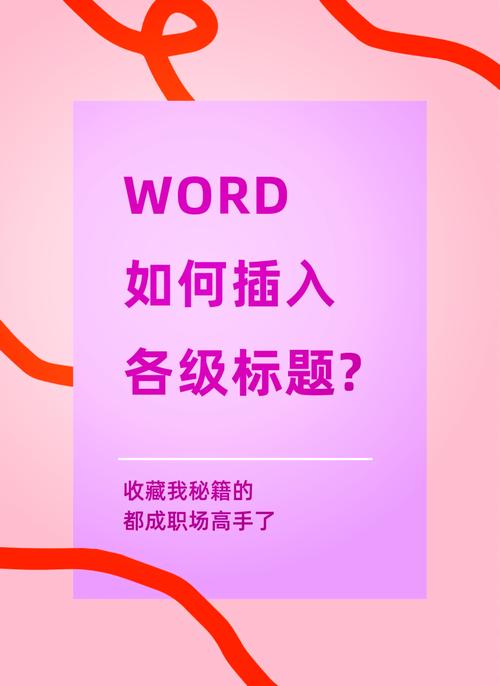
点击“确定”,新的样式将出现在样式列表中。
选择新创建的样式,应用到标题文本上。
(2)说明:
通过自定义样式,用户可以创建符合特定需求的标题格式,并保存为常用样式,提高编辑效率。
1. 使用右键菜单应用样式
(1)步骤:
选中需要更改的标题文本。
右键点击选中的文本,选择“样式”。
在弹出的子菜单中,选择合适的标题样式。
(2)说明:
右键菜单提供了快捷访问样式的功能,适合快速更改标题格式。
2. 修改样式
(1)步骤:
选中需要修改的标题文本。
右键点击选中的文本,选择“修改”。
在弹出的对话框中,调整标题的格式设置。
点击“确定”,完成修改。
(2)说明:
通过修改现有样式,可以快速调整多个相同样式的标题,保持一致性和专业性。
1. 使用快捷键应用样式
(1)步骤:
选中需要更改的标题文本。
按下Ctrl + Shift + S打开应用样式对话框。
在对话框中选择合适的标题样式,点击“确定”。
(2)说明:
快捷键操作可以提高编辑效率,特别适合习惯键盘操作的用户。
2. 自定义快捷键
(1)步骤:
点击“文件”菜单,选择“选项”。
在“选项”对话框中,选择“自定义功能区”。
在右侧的“键盘快捷方式”部分,点击“自定义...”按钮。
在弹出的对话框中,选择需要设置快捷键的命令,输入新的快捷键组合,点击“指定”和“关闭”。
(2)说明:
自定义快捷键可以根据个人习惯设置,进一步提升编辑效率。
| 操作步骤 | 详细描述 | 适用场景 |
| 使用“样式”窗格 | 打开“样式”窗格,选择预设或自定义样式 | 快速应用统一格式 |
| 右键菜单应用样式 | 右键点击文本,选择“样式” | 快速访问常用样式 |
| 快捷键操作 | 使用Ctrl + Shift + S应用样式 | 提高编辑效率 |
| 自定义样式 | 通过“新建样式”按钮创建个性化样式 | 满足特殊格式需求 |
| 修改现有样式 | 右键点击文本,选择“修改” | 快速调整多个相同样式的标题 |
| 自定义快捷键 | 通过“自定义功能区”设置快捷键 | 提升个人编辑习惯 |
实用技巧与注意事项
1. 保持标题一致性
确保文档中使用统一的标题样式,以保持专业和整洁的外观,可以通过样式来统一管理标题格式。
2. 利用多级列表
对于长文档,使用多级列表可以帮助清晰地组织内容,Word提供了自动编号和项目符号功能,可以方便地创建和管理多级列表。
3. 更新目录
如果文档包含目录,更改标题后记得更新目录,右键点击目录,选择“更新域”,确保目录反映最新的标题信息。
4. 使用导航窗格
利用Word的导航窗格可以快速浏览和跳转到不同的标题,点击“视图”选项卡中的“导航窗格”,可以方便地查看文档结构。
5. 检查格式一致性
时,建议检查其他部分的格式是否一致,正文文本、列表项等应与标题格式区分开来,以增强文档的可读性。
通过以上几种方法,用户可以在Word中轻松更改标题,并根据实际需求进行个性化设置,无论是通过功能区、右键菜单还是快捷键,都能高效地管理和调整文档的标题格式,希望本文的介绍能够帮助大家更好地掌握Word标题的更改技巧,提升文档编辑的专业性和效率。
以上内容就是解答有关word的标题怎么改的详细内容了,我相信这篇文章可以为您解决一些疑惑,有任何问题欢迎留言反馈,谢谢阅读。
内容摘自:https://news.huochengrm.cn/cygs/16329.html
